
Kubuntu è una delle tante distribuzione Linux, derivate da Ubuntu che troviamo in rete, se stai leggendo questo articolo adesso è perché sei in cerca di un buon CMS per questa release per realizzare il tuo sito web. In questa guida vediamo passo passo come installare in locale '' localhost '', l'ultima versione del CMS di Joomla 3.8.2 per realizzare un sito professionale. La guida è testata solo sulle ultime tre release di Kubuntu 17.10 /17.04 /16.04 LTS rilasciate nel 2016 /2017, con il php 5.6 -7.0 -7.1- 7.2. La primo cosa da fare è scaricare sulla nostra scrivania il pacchetto ( 3.8.x ) di joomla.zip, dal sito Italiano QUI.
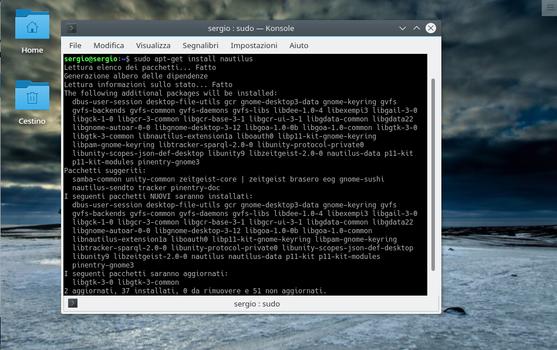
Per installare Joomla 3.8.x in locale (computer), sono richiesti i seguenti pacchetti: ( MYSQL- APACHE2 - PHPMYADMIN ), questi gli possiamo installarli con il pacchetto LAMP Server, ma prima dobbiamo installare alcuni pacchetti mancanti non presenti in questa release, essi sono: ( nautilus e tasksel ) Apriamo la konsole.
Nella konsole digitiamo una per volta: sudo apt-get install nautilus
> sudo apt-get install tasksel inserendo in entrambi la nostra Password di amministratore.
Terminato l'installazione richiamando nella konsole il pacchetto delle attività
> sudo tasksel <> si avvierà l'installazione pacchetto LAMP Server.
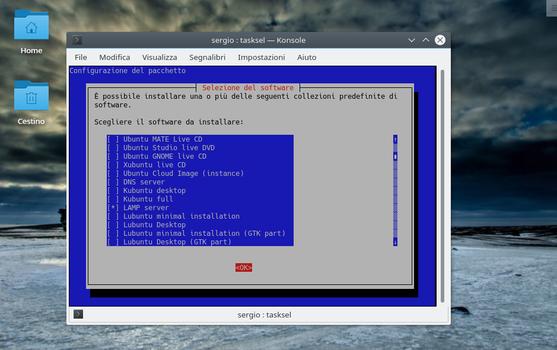
ci verrà visualizzata la seguente immagine, sulla tastiera, spostiamoci con la frecce verso in basso fino ad arrivare sulla voce LAMP Server, premiamo la barra spazzatrice per la selezione ( * ) e con il tasto Tab della tastiera > Ok > Invio.
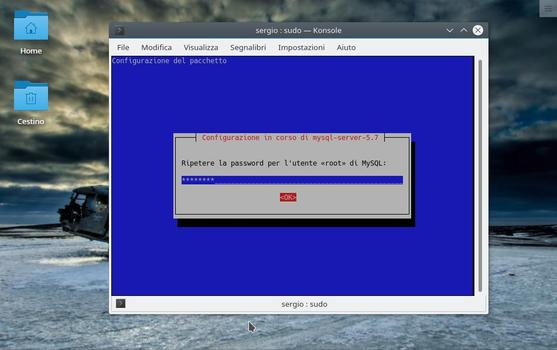
Durante la fase di installazione ci verrà chiesto di inserire la password per l'utente > Root < per la gestione del pacchetto> MySQL > digitiamola, che ricorderemo. Es:( mariorossi )
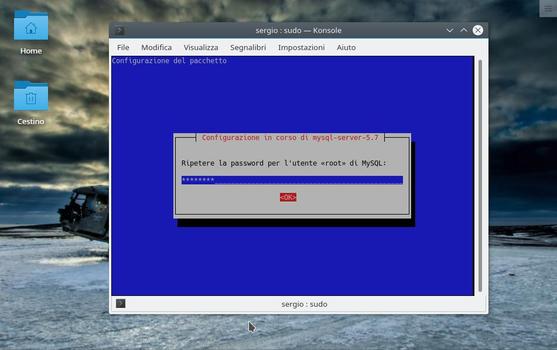
Ripetere la password dell'utente > Root < Esempio ( mariorossi ) con il tasto Tab su > Ok. E attendiamo che l'installazione giunga a termine per poi uscire dalla konsole.
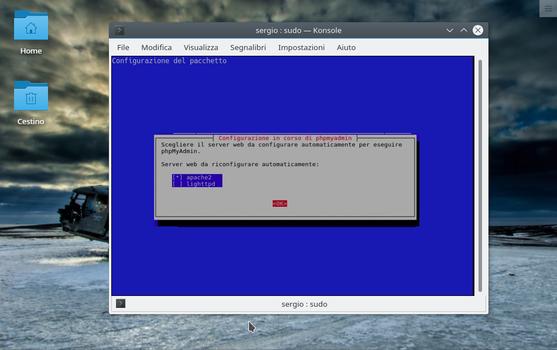
Per la gestione del database abbiamo bisogno di installare il pacchetti > PhpMyadmin > apache2. Nella konsole > sudo apt-get install phpmyadmin ci verrà chiesto di attivare il pacchetto ( Apache2 ), lo selezioneremo con il tasto Tab > Ok. Durante la fase di installazione verrà chiesto di inserire la password per l'utente amministratore per la gestione del database, digitare la stessa password già inserita per il pacchetto MYSQL >Es: ( mariorossi ) > Avanti. Verrà richiesto ancora una password, ( MySQL e PHPMyadmin ) digiteremo e confermeremo sempre la stessa password. Es: ( mariorossi ) > Avanti.



















